Ein Backup für Android-Smartphones und Android-Tablets ist absolutes Pflichtprogramm. Egal, ob Sie ein Samsung-Smartphone oder ein Gerät eines anderen Herstellers nutzen. Hier erfahren Sie Schritt für Schritt, wie Sie eines anlegen. [...]
Am 31. März 2017 war der Welt Backup Tag. Mit diesem Tag soll auf die Wichtigkeit der Datensicherung hingewiesen werden. Auf dem Smartphone lagern wir viele wichtige und persönliche Informationen. Umso größer der Ärger, wenn die Daten verloren gehen. In diesem Artikel erklären wir Ihnen, wie Sie einfach und regelmäßig Backups anlegen können.
Übrigens: Die besten Backup-Tools für Windows stellen wir Ihnen in diesem Beitrag vor. Diese Tools helfen, damit Sie im Falle eines Hardware-Defekts oder eines Malware-Angriffs nicht mit leerer Festplatte dastehen. Keineswegs sollten Sie übrigens Ihr Backup nur einmal im Jahr am World Backup Day anlegen. Wir empfehlen Ihnen eine wöchentliche Sicherung Ihrer wichtigsten Dateien.
Gründe für einen Ausfall des Android-Smartphones gibt es viele: Etwa Totalschaden der Hardware, Diebstahl oder Verlust. Auch durch einen eigenen Fehler, etwa beim versehentlichen Deinstallieren einer App, wird eine Datensicherung schnell notwendig. Auch bei neu gekaufter Hardware hilft ein Backup sehr bequem bei der Erstinstallation des Nachfolgemodells und der Übernahme des Datenbestandes vom alten auf das neue Smartphone.
LOKALES ANDROID-BACKUP AM PC
Die Vorteile bei einem lokalem Backup mit dem heimischen PC sind der riesige verfügbare Speicher. So sind auch mehrere Backup-Versionen kein Problem. Dazu der Sicherheitsgewinn durch die Lagerung der Sicherungsdatei getrennt vom Telefon. Hersteller wie HTC, Motorola, Samsung oder LG bieten häufig kostenlose Programme zum Download an. Hauptzweck ist neben dem Einspielen von Firmware-Aktualisierungen der Abgleich mit lokalen PC-Programmen wie Outlook für Termine und Kontakte, oder iTunes für Musik. Meistens ist aber auch eine Sicherungsfunktion enthalten. Bei Samsung heißt diese Software etwa Kies bzw. dessen Nachfolger Samsung Smart Switch und bei LG heißt sie LG Backup.
Ein bessere Alternative ist die Freeware MyPhoneExplorer. Dieses Programm ist Hersteller-unabhängig und arbeitet mit so gut wie allen Android-Smartphones zusammen. MyPhoneExplorer erstellt Backups von Handydaten sowie Apps und Einstellungen und legt die Sicherungsdateien auf der eigenen Festplatte ab.
Nachdem Sie das Tool auf Ihren PC heruntergeladen, installiert und gestartet haben, müssen Sie eine Verbindung zu Ihrem Smartphone herstellen. Das geht auf dreierlei Weise. Am einfachsten ist die Verbindung über WLAN. Einzige Voraussetzungen hierfür sind, dass sich PC und Smartphone im selben Netzwerk befinden, und außerdem der MyPhoneExplorer Client auf dem Handy installiert und gestartet ist. Über „Datei -> Verbinden“ stellen Sie dann im PC-Programm die WLAN-Verbindung her. Sollte sie fehlschlagen, öffnen Sie „Datei -> Einstellungen -> Verbindung“, wählen dort die Option Fixe IP-Adresse, und geben daneben die IP-Adresse ein, die die MyPhoneExplorer-Client-App anzeigt. Nach einem Klick auf „Ok“ und erneut „Datei -> Verbinden“ sollte es klappen. Falls nicht, können Sie die Verbindung auch per USB-Kabel herstellen. Dazu muss Ihr Handy beim Anschließen im Modus „Nur laden“ stehen, und USB-Debugging aktiviert sein. Diese Funktion finden Sie in den Entwickleroptionen . Falls Ihr PC oder Notebook über Bluetooth verfügt, können Sie alternativ auch darüber eine Verbindung herstellen.
Nachdem die Verbindung steht, werden Kontakte, Kalender, Anruflisten und SMS synchronisiert. Ist das erledigt, können Sie zum Beispiel über die Rubrik „Dateien“ die kompletten Ordner der Daten-Partition und der SD-Karte sichern.Was bei der automatischen Synchronisation allen berücksichtigt wird, können Sie über „Datei -> Einstellungen -> Multi-Sync“ auswählen. Ein komplettes Image Backup des Handy lässt sich mit MyPhoneExplorer nicht anlegen.
ANDROID-BACKUP DIREKT AUF DEM SMARTPHONE
Hauptnachteil eines PC-Backups ist die manuell zu startende Sicherung. Solche Routineaufgaben werden schnell vergessen. Für Backups direkt auf dem Android Smartphone gibt es zahlreiche Apps im Google Play Store. Übersichtlich und leicht zu bedienen ist dabei das in der Basisversion kostenlose „MyBackup“. Sicherungen von Anwendungen, Medien und persönlichen Daten werden auf der SD-Karte oder dem internen Speicher abgelegt. Die Wiederherstellung von persönlichen Daten wie Kontakten, SMS oder Fotos funktioniert gut. In der Basisversion werden allerdings nur die installierten Apps selbst gesichert, persönliche Einstellungen gehen verloren.
Deutlich mehr Möglichkeiten bietet da Titanium Backup. Die Anwendung benötigt dazu allerdings Root-Zugriff – die Superuser-Rechte auf Android . Dieses Privileg ist vergleichbar mit den Administrator-Rechten auf dem Windows-PC. Dafür kann dann Titanium wirklich alles sichern und wiederherstellen. Neben den Anwendungen und Daten werden auch Systemeinstellungen und die persönlichen Einstellungen jeder einzelnen App gesichert. So werden auch die Spielstände vor dem Datenverlust bewahrt. Sämtliche Daten wandern dabei erst einmal auf die SD Karte des Handys. Praktisch ist, dass das Backup dabei über einen Zeitplan auf der entsprechenden Registerkarte konfiguriert und gestartet wird. Einmal aktiviert, müssen Sie sich keine Gedanken mehr über die Sicherung machen.
In der kostenlosen Version fehlen allerdings einige wichtige Funktionen die der kostenpflichtige Pro Version von Titanium Backup vorbehalten sind. Stapel-Wiederherstellung, Verschlüsselung, und die Dropbox-Synchronisation machen das Tool erst richtig mächtig. Letztere sorgt für eine sichere Lagerung der Daten, getrennt vom Mobiltelefon. Titanium Backup ist dabei mehr als nur ein Backup-Tool. Insbesondere mit den Möglichkeiten der Pro-Version verwalten und optimieren Sie Ihr Android-Smartphone zusätzlich ganz einfach. Aber Vorsicht! Mit den Möglichkeiten, die Ihnen der Root-Zugriff bietet, lässt sich auch Schaden anrichten.
Für eine Sicherung der Anwendungen und Einstellungen direkt auf dem Android-Smartphone geht unsere Empfehlung an Titanium Backup Pro.

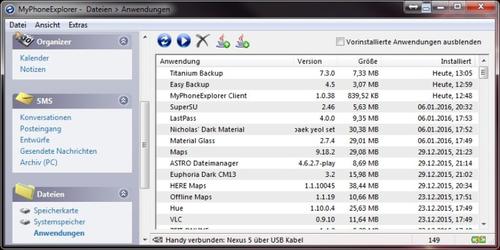
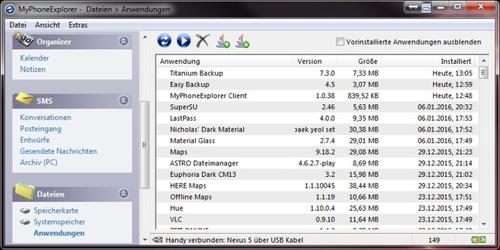
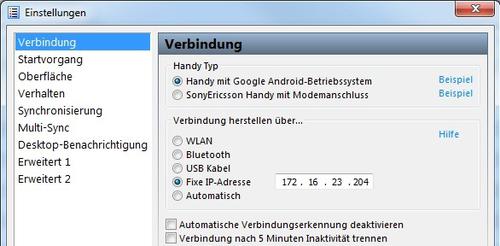
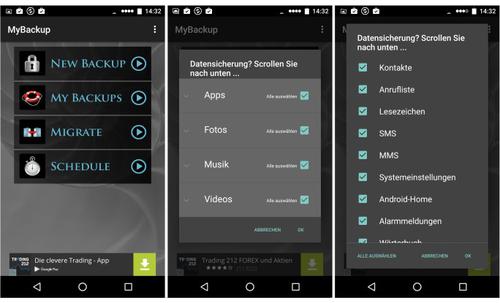










Be the first to comment